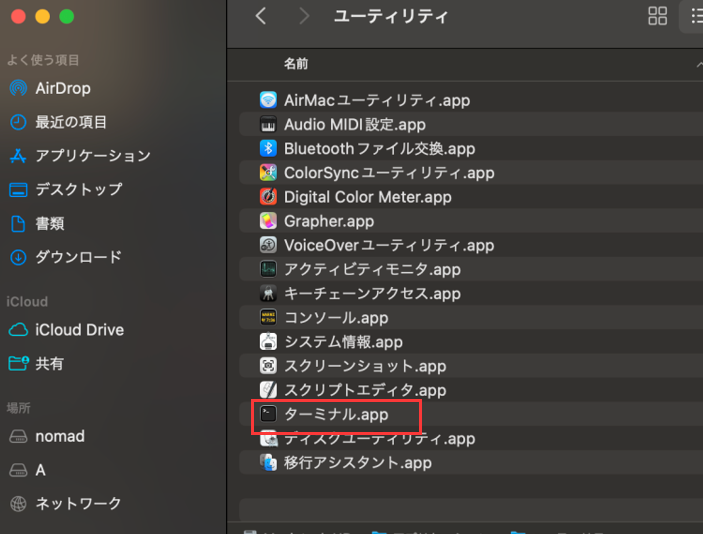-
![]() Windows向けデータ復旧
Windows向けデータ復旧
- Data Recovery Wizard Free購入ダウンロード
- Data Recovery Wizard Pro 購入ダウンロード
- Data Recovery Wizard WinPE購入ダウンロード
- Partition Recovery購入ダウンロード
- Email Recovery Wizard購入ダウンロード
- おまかせデータ復旧サービス
概要:
MacでExcelファイルを保存できませんか?Excelを頻繁に使用している場合、保存中に問題が発生したことがあるでしょう。この投稿では、Macでファイルを保存できない理由と、問題を解決する方法について説明します。このページからヘルプを得ることができます。
これに対する解決策はありますか?ExcelファイルをMacに保存できないようです。フォーラムを調べましたが、見つかりません。何が問題なのかわかりません。Excelを何年も使用していますが、システムが変わりました。Microsoftでは、すべてのファイルを保存するのにOneDriveのみを使用するように要求されるようになりましたか?「名前を付けて保存」ボタンが機能しません。Macでの保存が機能しません。Excelは2日前に更新されたので、最新のバージョンのはずです。ヘルプの下に更新の確認ボタンがありません。保存できるドライブは1つだけですが、コンピューター上では見つかりません...それに、OneDriveは使いたくありません。
MacでExcelファイルを保存できないユーザーの場合は、このチュートリアルを注意深く読み、以下にリストされている4つの方法を試してください。
しかし、なぜMacにドキュメントやExcelファイルを保存できないのでしょうか?以下の問題のリストを参照して、どの問題が自分の状況に当てはまるかを確認してください。
Macで失われたまたは保存されていないExcelファイルを回復する
この記事では、Mac上で失われた未保存のExcelファイルドキュメントを一時フォルダと自動保存から復元するための2つの方法を紹介します。
Mac上の破損したExcelファイルや保存されていないExcelスプレッドシートを復元または修復したい場合は、優れたデータ復旧ソフトウェアを購入することを強くお勧めします。バックアップからExcelドキュメントを手動で抽出したり、自動復旧フォルダーにアクセスして何も見つからないことに何時間も費やす必要はありません。
強力なツールであるEaseUS Data Recovery for Macは、使用しているmacOSのバージョンやMicrosoft Officeに関係なく、保存されていないExcelファイルを取得するのに役立ちます。
ソフトウェアをダウンロードし、以下の3つの手順に従ってください。
ステップ1.削除されたファイル/フォルダが保存されていた場所を選んで、「失われたファイルを検索」をクリックします。

ステップ2.クリックしてから、スキャンが開始します。(自動的に開始する高度なスキャンは時間がかかりますが、探せるデータも多いです。)

ステップ3.保存の位置(クラウドを薦めします)を選択して、「保存」すると、復元の作業が完了です。

MacでExcelがファイルを保存できないさまざまな原因を調べました。この問題の4つの修正方法は次のとおりです。
Macのインターネット接続が失敗すると、MicrosoftExcelは「保存中」の状態のままになります。まず、ルーターを再起動してください。ルーターを再起動すると、ルーターに保存されている一時メモリまたはキャッシュメモリがクリアされます。次に、信頼できるWi-Fiネットワークに接続するか、ファイルをオフラインで保存します。
ステップ1.右上隅にある「Wi-Fi」ボタンをクリックします。
ステップ2.Wi-Fiネットワークに参加します。同じメニューから、「Wi-Fi設定...」を選択します。

ステップ3.次のメニューから緑色のドットで「接続済み」ステータスを確認します。

ほとんどのウイルス対策アプリはバックグラウンドで動作してMacデバイスを保護できることは周知の事実ですが、Macが古くなったり容量が不足したりすると、これらのアプリによってコンピューターの速度が低下し、MacにExcelファイルを保存できなくなる可能性があります。
ステップ1.デバイスを起動し、Spotlight検索ボックスに移動します。

ステップ2.ここで、ウイルス対策ソフトウェアの名前を入力します。
ステップ3.名前を入力すると画面に表示されます。アイコンをクリックすると、画面に表示されます。
ステップ4.プログラムのインターフェイスが画面に表示されたら、「停止」または「無効」という用語を探します。
ステップ5.確認画面で「はい」または「OK」をタップします。
ステップ1.Macのメニューバーに移動し、ウイルス対策シンボルを探します。
ステップ2.右クリックしても左クリックしても、ドロップダウンメニューが表示されます。
ステップ3.「無効」や「停止」などの目的の機能をクリックし、確認を求められた場合は「はい」または「確認」を選択します。
MSOfficeを最大限に活用するには、常に最新の状態に保ってください。これにより、アプリがスムーズに実行され、最新の機能にアクセスできるようになります。最新のOfficeスイートバージョンには、最新のセキュリティアップデートも含まれます。
MicrosoftOfficeの更新はデフォルトで自動に設定されているため、すべての更新が自動的に受信されます。ただし、このオプションを無効にして、いつでも手動で更新することができます。
MicrosoftExcelがMac上で保存されないのは、アプリのビルドが古いことが原因である可能性があります。同社は定期的に新しいアプリバージョンを更新して、機能を追加し、バグを解決しています。Excelプログラムは、Macプログラムストアから簡単にアクセスできます。以下の手順に従って更新できます。
ステップ1.MacでAppStoreアプリに移動します。
ステップ2.サイドバーから「アップデート」を選択します。
ステップ3.保留中のMicrosoft Excel更新プログラムをダウンロードしてインストールします。
Excelの問題点を突き止める時間がない場合は、セーフモードで実行するのが最善です。同様に、Macセーフモードでは、Excelセーフモードは、アプリケーションの通常の操作で問題を引き起こす可能性のあるすべてのプラグインを無効にします。この方法を使用して、サードパーティのプラグインがExcelで問題を引き起こしているかどうかを確認することもできます。
Excelをセーフモードで開くには、次の手順に従います。
ステップ1.Excelを開いている場合は閉じてください。
ステップ2.スタートメニューから「すべてのアプリ」を選択します。
ステップ3.「Excel」を選択します。アプリケーションの読み込み中は、Ctrlキーを押し続けます。
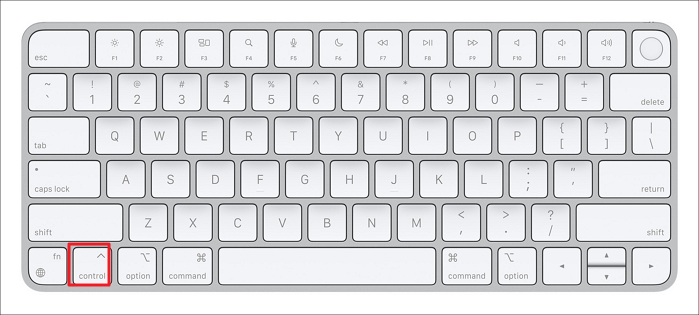
ステップ4.Excelはセーフモードで実行するかどうかを尋ねます。続行するには、「はい」を選択します。
ステップ5.問題のあるワークブックを開いて保存してみます。手順が成功すると、迷惑なプラグインが無効になります。
ユーザーの「MacでExcelファイルを保存できない」問題を解決し、Macに保存されていないExcelファイルを回復するには、MSOfficeExcelの自動回復機能が優れたソリューションです。ただし、これが機能しない場合は、Excelファイルを回復するために、EaseUS Data Recovery Wizard for Macなどの専門的なデータ回復ソフトウェアが必要になります。
1.Excelでファイルを保存できないのはなぜですか?
このエラーメッセージは、メインドライブに十分な空き領域がないため、「ドキュメントは保存されませんでした」ということを示します。予期しないインシデントによって保存プロセスが中断された場合、Excelはこのエラーメッセージを表示します。このインシデントは、Excelまたはシステムのクラッシュである可能性があります。
2.MacでExcelファイルを編集できないのはなぜですか?
MicrosoftOfficeをMacで編集できない最も一般的な理由の1つは、無効または古いライセンスを使用していることです。ブラウザーでPortal.office.comにアクセスしてライセンスを検証できます。
3.Macで削除されたExcelファイルを復元するにはどうすればよいですか?
Macで削除されたExcelファイルを回復する最も簡単な方法は、Mac用の無料データ回復ソフトウェアを使用することです。
4.MacでExcelファイルが破損するのはなぜですか?